Web Inspector 样式侧边栏改进
对于许多用户来说,网页最重要的部分是它的外观。如果一个网站无法吸引我们的感官,我们就会迅速离开。这就是为什么设计在制作和调试网站时如此关键的原因。这也是为什么我们努力改进界面,通过周到的增强功能帮助开发者在使用 Web Inspector 设计网页时更高效、更有效地工作。
找到合适的样式
由于 CSS 的层叠特性,通常很难在样式侧边栏中找到样式。您始终可以查看“计算”面板来查看应用于所选元素的样式列表,但这无法帮助您找到该样式的来源。为了解决这个问题,我们添加了“跳转”箭头,它们将出现在计算样式的旁边。点击后,您将切换到“规则”面板,并且相应的样式会被高亮显示。
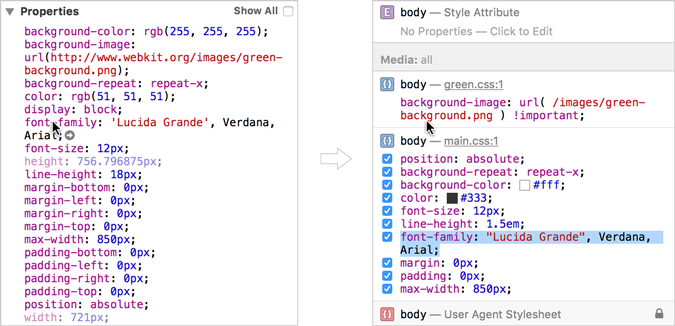
如果想查看特定属性或值的声明列表,我们在样式侧边栏底部添加了一个过滤栏,它可以隐藏任何不匹配过滤词的样式。例如,您可以过滤 background-color,这样就只剩下包含 background-color 属性的部分可见。
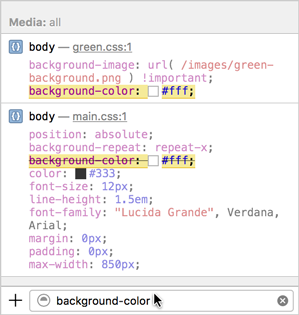
此外,作为一项额外的好处,过滤器还可以在“规则”面板中搜索选择器,因此您可以按特定选择器(例如“#title h1”)搜索指定的样式。
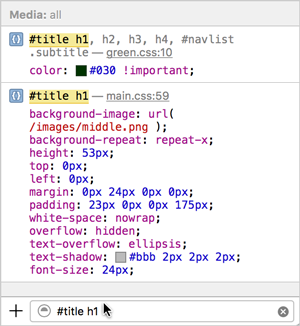
智能编辑
CSS 属性种类繁多,超过 200 种,还不包括带前缀的属性,开发者在设计网站时必须考虑到这些,这往往令人不知所措。我是否记得为这个属性添加所有前缀?这个值是否适用于这个属性?这个属性是否存在?这些都是编辑 CSS 时常见的疑问。为了帮助解答这些问题,Web Inspector 现在会在属性出现问题时显示警告图标,无论问题是缺少前缀还是属性根本不存在。只需将鼠标悬停在图标上,即可准确了解属性出了什么问题,并获得简要的修复说明。
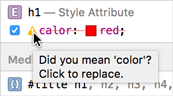
在某些情况下,修复非常简单,您可以点击警告图标,Web Inspector 将自动修复问题,可能是替换或删除有问题的文本。
样式之间导航
样式侧边栏中的 Tab 键功能经过重新设计,提供了一种更轻松的方式来切换当前选中的文本,无论是属性名还是属性值。此外,Shift+Tab 键会执行完全相同的选择更改,但方向相反,选中前一个匹配项。选中最后一个文本部分后,再次按 Tab 键将高亮显示下一个规则的选择器,并在下一个规则中重新开始整个过程。这个过程会从最后一个样式循环到第一个,允许用户完全通过 Tab 键遍历样式侧边栏中每个可编辑的属性名和属性值。在使用 Tab 键时,任何缺失的分号也会自动为您添加。
匹配预览
即使您确切知道要将哪些样式应用于特定元素,找到用于该样式的正确选择器也可能具有挑战性。以前,除了实际创建一个测试样式以便您可以直观地确认更改之外,没有办法判断选择器是否会应用于元素。现在,只需将鼠标悬停在选择器上,页面上所有匹配的节点都会被高亮显示。
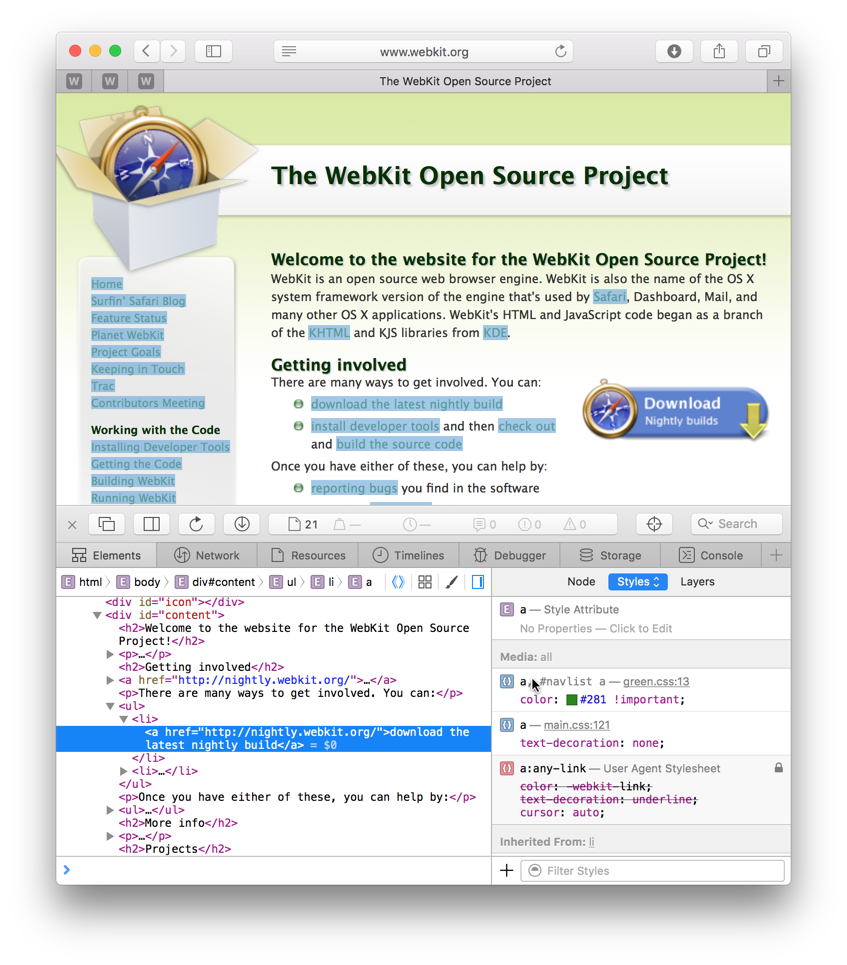
此外,编辑选择器时也会高亮显示选择器区域中当前文本匹配的所有节点。通过这种方式,您可以预览哪些节点将应用样式,而无需实际提交选择器。
反馈
您怎么看?这些增强功能已在WebKit 每夜构建版本中提供。是否有您希望添加到样式侧边栏的功能?请告诉我们!欢迎通过 Twitter (@dcrousso 或 @jonathandavis) 或提交错误报告的方式提供反馈。